Mündəricat
Rəqəmsal iş axını məsləhətinin ən vacib hissəsini seçmək lazım olsaydı, TLDR (çox uzun, oxunmadı) versiyası çox güman ki, "klaviatura qısa yollarınızı öyrənin" olardı.
Layihələrinizi nə qədər tez tamamlaya bildiyinizə bu qədər dərin təsir göstərən çox az başqa alətlər var və onlar həqiqətən nə etmək istədiyinizi düşünmək və onun reallaşması arasındakı gecikməni minimuma endirməyə kömək edir.
Klaviatura qısa yolları sizin üçün ikinci təbiətə çevrildikdən sonra onlarsız necə keçdiyinizi təəccübləndirəcəksiniz!
Bunu nəzərə alaraq, burada ən çox istifadə olunan InDesign klaviatura qısayollarının siyahısı, həmçinin öz klaviaturanızı necə fərdiləşdirə biləcəyinizlə bağlı bir neçə ipucu var. Bu, heç bir halda InDesign-dakı bütün klaviatura qısa yollarının tam siyahısı deyil, ona görə də siyahıdan çıxdığım üçün and içdiyiniz vacib qısayol varsa, şərhlərdə mənə bildirin.
Qeyd: InDesign həm Mac, həm də PC-də mövcud olduğundan, klaviatura qısa yolları bəzən iki versiya arasında dəyişir.
21 Əsas InDesign Qısayolları
Bunlar InDesign tərtibat işiniz zamanı hər gün istifadə edəcəyiniz ən ümumi qısayollardan bəziləridir. Əgər siz artıq bu qısayollardan istifadə etmirsinizsə, siz olmalısınız!
Yerləşdirin
Əmr + D / Ctrl + D
Yerləşdirmə əmri qrafika və digər xarici faylları InDesign planınıza əlavə etmək üçün istifadə olunur, ona görə də bu, ən faydalıdır.Səhifə
Əmr + Shift + Aşağı Ox / Ctrl + Shift + Numpad 3
Növbəti Spread
Seçim + Aşağı Ox / Alt + Numpad 3
Əvvəlki Spread
Seçim + Yuxarı Ox / Alt + Numpad 9
Hökmdarları Göstər/Gizlət
Əmr + R / Ctrl + R
Mətn Mövzularını Göstər/Gizlət
Əmr + Seçim + Y / Ctrl + Alt + Y
Göstər / Gizlət Bələdçilər
Əmr + ; / Ctrl + ;
Bələdçiləri Kilidləyin / Kilidini Açın
Əmr + Seçim + ; / Ctrl + Alt + ;
Ağıllı Bələdçiləri Aktivləşdirin/Deaktiv edin
Əmr + U / Ctrl + U
Bazal Cədvəli Göstər / Gizlət
Ctrl + Alt + '
Aydınlaşdırmaq üçün bu apostrofdur!
Sənəd Şəbəkəsini Göstər/Gizlət
Əmr + ' / Ctrl + '
Yenidən aydınlaşdırmaq üçün, s həm də apostrofdur!
InDesign-da Klaviatura Qısayollarını Necə Tapmaq olar
InDesign-da bütün klaviatura qısayollarına baxmaq üçün Redaktə menyusunu açın və Klaviatura Qısayolları üzərinə klikləyin (siz onu menyunun aşağı hissəsində tapın).
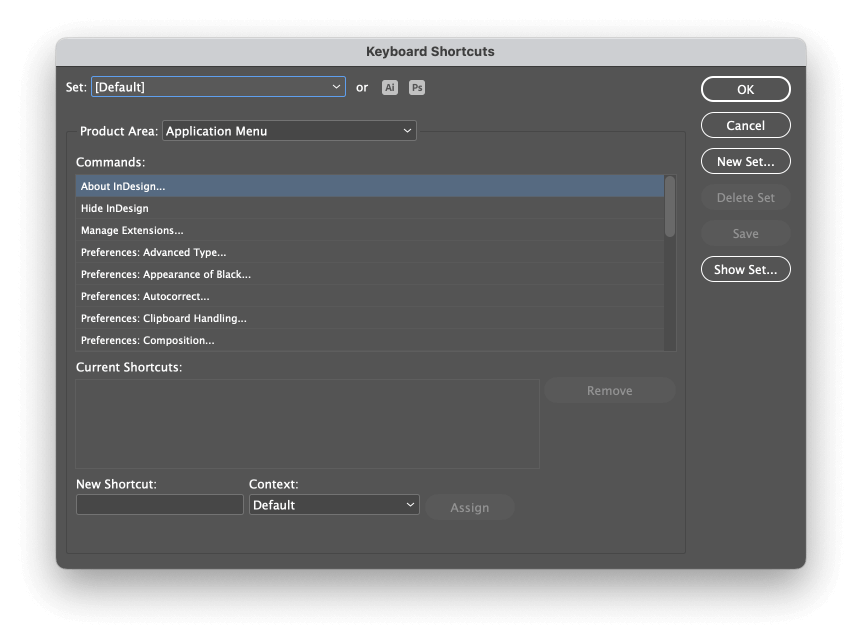
Məhsul Sahəsi açılan menyuda tapmaq istədiyiniz komanda ilə ən yaxından əlaqəli olan InDesign aspektini seçin. Sadalanan kateqoriyalarbir az qeyri-müəyyən ola bilər, ona görə də düzgün yeri tapmaq üçün bir neçə sahəyə baxmaq məcburiyyətindəsinizsə, özünüzü pis hiss etməyin.
Əmrlər bölməsindən müvafiq əmri seçin və InDesign hazırda aktiv olan hər hansı qısayolları göstərəcək.
InDesign çoxlu faydalı əvvəlcədən təyin edilmiş qısayollarla təmin edilsə də, həmçinin iş axınınızı sürətləndirmək üçün fərdiləşdirilmiş klaviatura qısayolları yarada bilərsiniz .
Yeni klaviatura qısayolunu təyin etmək üçün Yeni Qısayol sahəsinə klikləyin və sonra istifadə etmək istədiyiniz düymələr kombinasiyasını basın. Düymələri buraxdığınız zaman InDesign sahəsi aşkar edilmiş düymələrlə yenilənəcək və daxil etdiyiniz düymələr kombinasiyasının əvvəllər təyin edilmiş hər hansı qısayollarla ziddiyyət təşkil etməsi barədə sizə məlumat verəcək.
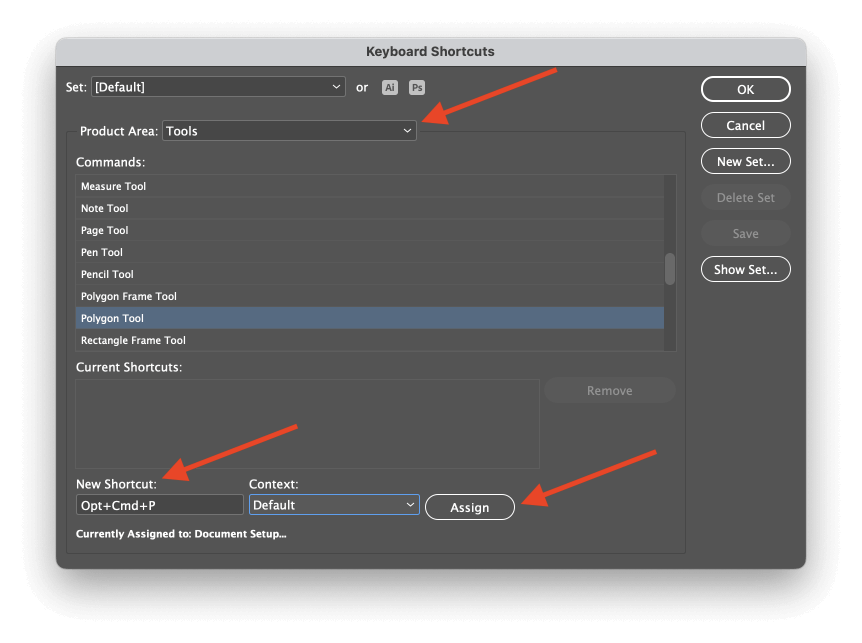
Yeni qısayolu tamamlamaq üçün Təyin edin düyməsinə klikləyin.
Siz həmçinin müxtəlif istifadələr üçün fərdi qısayol dəstləri yarada bilərsiniz, baxmayaraq ki, bunu heç vaxt lazım görməmişəm. Bununla belə, Adobe, yeni çevrilmiş InDesign istifadəçilərinin köhnə proqramlarından istifadə etdikləri qısa yollardan yapışa bilmələri üçün rəqib səhifə tərtibat proqramları tərəfindən istifadə edilən qısayolları təkrarlayan klaviatura qısayol dəstlərini faydalı şəkildə daxil etmişdir.
Yekun Söz
Əgər bu yazıda sadalanan bütün InDesign klaviatura qısa yolları sizi bir qədər sıxırsa, özünüzü pis hiss etməyin – qəbul ediləcək çox şey var! Ən çox yayılmış InDesign tapşırıqlarınız üçün klaviatura qısa yollarını öyrənməyə diqqət yetirin və siz tez bir zamanda olacaqsınızbaşa çatdırmağın nə qədər asan olduğunu görməyə başlayın.
Daha rahatlaşdıqca repertuarınıza daha çox qısa yol əlavə edə bilərsiniz və nəhayət, son tarixdə peşəkar kimi InDesign-da naviqasiya edəcəksiniz.
Qısayollarınızdan həzz alın!
öyrənmək üçün qısa yol.Dublikat
Əmr + Seçim + Shift + D / Ctrl + Alt + Shift + D
Dublikat əmri sizi Kopyala və sonra Yapışdırmaqdan xilas edir. sənədinizdə hər hansı bir obyekti təkrarlayın.
Yerinə yapışdırın
Əmr + Seçim + Shift + V / Ctrl + Alt + Shift + V
Elementi mübadilə buferinə köçürdükdən sonra , siz səhifələri dəyişdirə və sonra obyekti orijinal səhifədəki kimi eyni yerə yapışdıra bilərsiniz.
Geri qaytarın
Əmr + Z / Ctrl + Z
Şübhəsiz ki, bu mənim sevimli klaviatura qısayolumdur. Hər hansı bir əməliyyat sistemində yaradılmış demək olar ki, hər bir proqramda faydalıdır.
Yenidən edin
Əmr + Shift + Z / Ctrl + Shift + Z
Geri Al əmrindən sonra istifadə edildikdə, Redo eyni hərəkəti yenidən yerinə yetirməyə imkan verir. Bu onu format dəyişikliyindən əvvəl və sonrakı nəticələri müqayisə etmək üçün faydalı edir.
Qrup
Əmr + G / Ctrl + G
Qrup əmri çoxlu müxtəlif seçilmiş dizayn elementlərini bir qrupda birləşdirir ki, onlar bütövlükdə dəyişdirilə bilsinlər.
Qrupu ləğv edin
Əmr + Shift + G / Ctrl + Shift + G
Qrupu ayır əmri qrupları parçalayır ki, obyektlərfərdi olaraq dəyişdirilir.
Kilid
Əmr + L / Ctrl + L
Lock əmri seçilmiş elementə əlavə dəyişikliklərin qarşısını alır.
Hamının Yayılmada Kilidini Açın
Əmr + Seçim + L / Ctrl + Alt + L
Bu, cari yayılmada (səhifə cütü) bütün elementləri açır.
Tap/Dəyişdir
Əmr + F / Ctrl + F
Tap/Dəyiş əmri InDesign daxilində mətni axtarmaq və dəyişdirmək üçün istifadə olunur. GREP axtarışları da bu əmrdən istifadə etməklə tətbiq oluna bilər.
Gizli simvolları göstər
Əmr + Seçim + I / Ctrl + Alt + I
Mətniniz gözlənilmədən davranırsa, problemlərə səbəb olan gizli simvol ola bilər. Gizli simvolları göstər sətir fasilələri, abzas fasilələri, nişanlar və mətn çərçivəsinin adətən gizlədilən digər hissələri üçün bələdçi xarakter göstərəcək.
Çərçivəni Məzmuna uyğunlaşdırın
Əmr + Seçim + C / Ctrl + Alt + C
Obyekt çərçivəsini məzmunun ölçüsünə uyğunlaşdırmaq üçün dərhal ölçüsünü dəyişdirir.
Məzmunu Çərçivəyə Sığdırın
Əmr + Seçim + E / Ctrl + Alt + E
Çərçivənin sərhədlərinə uyğunlaşdırmaq üçün çərçivənin obyekt məzmununu miqyaslandırır.
Mətn Çərçivəsi Seçimləri
Əmr + B / Ctrl + B
Mətni açırSeçilmiş mətn çərçivə(ləri) üçün parametrləri fərdiləşdirmək üçün Çərçivə Seçimləri dialoqu.
Səhifəyə keçin
Əmr + J / Ctrl + J
Cari sənəd daxilində konkret səhifəyə keçid edir.
Böyükləşdirin
Əmr + = / Ctrl + =
Əsas sənəd pəncərəsindəki görünüşü böyüdür.
Uzunlaşdır
Əmr + – / Ctrl + –
Əsas sənəd pəncərələrində görünüşü kiçildir.
Pəncərədə Səhifəni Sığdır
Əmr + 0 / Ctrl + 0
Hazırda seçilmiş səhifənin tam ölçülərini göstərmək üçün görünüşün böyüdülməsini avtomatik tənzimləyin.
Ön Baxış Ekran Rejimi
W
Bu, Mac və PC-də eyni olan bir neçə qısayoldan biridir, Normal və Preview ekran rejimləri arasında velosiped sürmək üçün istifadə olunur. Önizləmə ekranı rejimi sənədinizin son görünüşünə daha dəqiq baxmaq üçün bütün bələdçiləri, torları, kənarları və çərçivə sərhədlərini gizlədir.
İxrac
Əmr + E / Ctrl + E
InDesign faylınızı PDF və ya JPG kimi xüsusi formatda saxlayır.
Paket
Əmr + Seçim + Shift + P / Ctrl + Alt + Shift + P
Paket əmri sənəddə istifadə olunan bütün əlaqəli xarici faylları kopyalayır (mümkün olduqda şriftlər daxil olmaqla) mərkəzi yerə, eyni zamandacari sənədinizin PDF, IDML və INDD versiyalarını saxlamaq.
35 InDesign Alət Qısayolları
Ən çox istifadə olunan InDesign alətləri üçün klaviatura qısa yollarını öyrənmək həqiqətən iş prosesinizi sürətləndirə bilər. Alətlər panelində yuxarıdan aşağıya doğru qısa yolların tam siyahısı buradadır.
Onların hamısına ehtiyacınız olmaya bilər, lakin onlar adətən yadda saxlamaq üçün ən sadə qısayollardır. Xoşbəxtlikdən, Alətlər panelinin qısa yolları InDesign-ın Mac və PC versiyalarında eynidir, ona görə də hansı əməliyyat sistemindən istifadə etməyinizdən asılı olmayaraq refleksləriniz faydalı qalacaq.
Seçim Aləti
V / Escape
Seçim aləti seçmək və yerini dəyişmək üçün istifadə olunur bütün sənədinizin elementləri.
Birbaşa Seçim Aləti
A
Birbaşa Seçim aləti lövbəri seçib tənzimləməyə imkan verir. çərçivələrdə, obyektlərdə, kəsmə maskalarında və s.
Səhifə Aləti
Shift + P
Hazırda səhifənizin ölçüsünü dəyişdirmək üçün istifadə olunur seçilmiş səhifə(lər).
Gap Aləti
U
Gap aləti çevik tərtibatda obyektlər arasında istədiyiniz və minimum boşluq miqdarını təyin edir. .
Məzmun Kolleksiyası Aləti
B
Bu alət eyni vaxtda bir neçə obyektin dublikatını və yerini dəyişməyə imkan verir.
Yaz aləti
T
Növ aləti mətn çərçivələri yaratmaq, mətn kursorunu yerləşdirmək və seçmək üçün istifadə olunur. mətn.
Yolda Yazma Aləti
Shift + T
Yolda Yazma aləti istənilən vektor yolunu mətn çərçivəsinə çevirməyə imkan verir.
Xətt Aləti
\
Xətt aləti mükəmməl düz xətlər çəkir. Şok, mən bilirəm!
Qələm Aləti
P
Qələm aləti sizə sərbəst formada xətlər və formalar yaratmağa imkan verir. lövbər nöqtələrinin ardıcıllıqla yerləşdirilməsi.
Anker Nöqtəsi Aləti əlavə edin
+
Mövcud yola, forma və ya çərçivəyə lövbər nöqtəsi əlavə edir.
Anker Nöqtəsini Silin aləti
–
Mövcud yoldan, formadan və ya çərçivədən bağlama nöqtəsini silir.
İstiqamət Nöqtəsini Çevirmə Aləti
Shift + C
Lanker nöqtəsini kəskin nöqtədən dəyişdirir küncü əyriyə çevirin.
Qələm Aləti
N
Qələm aləti axan xətlər çəkir və bu xətlər avtomatik olaraq bir xəttə çevrilir. vektor yolu.
Dördbucaqlı Çərçivə Aləti
F
Bu alət düzbucaqlı yertutan çərçivəni çəkir.
Düzbucaqlı Aləti
M
Bu alət düzbucaqlı vektor şəklini çəkir.
Elips Aləti
L
Bu alət elliptik vektor şəklini çəkir.
Qayçı Aləti
C
Qayçı aləti formaları bir neçə ayrı hissəyə bölür.
Pulsuz Transformasiya Aləti
E
Sərbəst Transformasiya aləti InDesign-ın istənilən çevirmə əməliyyatlarını tətbiq etmək üçün istifadə edilə bilər.seçilmiş obyekt.
Döndürmə Aləti
R
Seçilmiş obyekti döndürür.
Scale Tool
S
Seçilmiş obyekti miqyaslandırır.
Kəsmə Aləti
O
Seçilmiş obyektə kəsmə tətbiq edir.
Qradient Swatch Tool
G
Bu alət seçilmiş obyekt daxilində qradiyent dolğunun yerini və yerləşdirilməsini idarə etməyə imkan verir.
Qradient Lələk Aləti
Shift + G
Qradient Lələk aləti solmağa imkan verir şəffaflıq obyektidir.
Rəng Mövzu Aləti
Shift + I
Rəng Mövzu aləti sizə klikləmək imkanı verir sənədinizdə xüsusi rəng və InDesign sənədin rəng palitrasını tamamlamaq üçün digər mümkün rəngləri təklif edəcək.
Damlaçı aləti
I
Damlaçı aləti istifadə üçün obyekt və ya təsvirdən xüsusi rəng seçmək üçün istifadə olunur. vuruş və ya doldurma rəngi kimi.
Ölçü aləti
K
Seçdiyiniz vahiddə iki nöqtə arasındakı məsafəni ölçür.
Əl aləti
H
Əl aləti sənədinizi əsas sənəd pəncərəsi ətrafında hərəkət etdirməyə imkan verir.
Böyütmə Aləti
Z
Böyütmə aləti sənədinizi əsas hissədə tez böyütməyə və kiçiltməyə imkan verir. sənəd pəncərəsi.
Defolt Doldurma / Kontur Rəngi
D
Alətlər panelində Doldurma və Kontur nümunələrini təyin edirqara vuruş və boş doldurma default. Əgər obyekt seçilibsə, ona defolt Doldurma və Stroke tətbiq olunacaq.
Doldurma/Ştrix seçimini dəyişin
X
Alətlər panelində Doldurma nümunəsi və Stroke nümunəsi arasında keçid edir.
Doldurma / Ştrix Rəngini dəyişdirin
Shift + X
Doldurma və Ştrix rənglərini dəyişdirin .
Formatlaşdırma Konteynerə Təsir Edir / Formatlaşdırma Obyektə Təsir edir
J
Formatlaşdırma dəyişikliklərinin ehtiva edən çərçivəyə tətbiq edilib-edilməyəcəyini dəyişdirir və ya çərçivədəki obyekt.
Rəng Tətbiq et
,
Seçilmiş obyektə son istifadə olunan rəngi tətbiq edir.
Qradient tətbiq et
.
Seçilmiş obyektə sonuncu istifadə olunan qradiyenti tətbiq edir.
Heç birini tətbiq et
/
Seçilmiş obyektdən bütün rəngləri və gradientləri silir.
17 InDesign Panel Qısayolları
Bu qısayollar müvafiq InDesign panelini göstərmək və ya gizlətmək üçün istifadə olunur.
İdarəetmə
Əmr + Seçim + 6 / Ctrl + Alt + 6
Səhifələr
Əmr + F12 / F12
Laylar
F7
Bağlantılar
Command + Shift + D / Ctrl + Shift + D
Vuruş
Əmr + F10 / F10
Rəng
F6
Swatches
F5
Xarakter
Əmr + T / Ctrl + T
Paraqraf
Əmr + Seçim + T / Ctrl + Alt + T
Qliflər
Seçim + Shift + F11 / Alt + Shift + F11
Paraqraf Üslubları
Əmr + F11 / F11
Xarakter Üslubları
Command + Shift + F11 / Shift + F11
Cədvəl
Shift + F9
Mətn Paketi
Komanda + Seçim + W / Ctrl + Alt + W
Align
Shift + F7
Məlumat
F8
Ön uçuş
Əmr + Seçim + Shift + F / Ctrl + Alt + Shift + F
14 Sənəd Baxışı & Bələdçi Qısayolları
Bu qısayollar sənədinizdə naviqasiya etməyə və onun necə göstərilməsinə nəzarət etməyə kömək edəcək.
Həqiqi Ölçüyə Baxın
Əmr + 1 / Ctrl + 1
Birinci Səhifə
Əmr + Shift + Yuxarı Ox / Ctrl + Shift + Numpad 9
Əvvəlki Səhifə
Shift + Yuxarı Ox / Shift + Numpad 9
Növbəti Səhifə
Shift + Aşağı Ox / Shift + Numpad 3
Sonuncu

